Configure o seu Sistema de Marketing SMS On-premise
Este guia explica como pode configurar um sistema de Marketing SMS on-premise utilizando a Plataforma MyOzeki Customer e o Ozeki SMS Gateway. Primeiro, é fornecida uma breve visão geral para ajudar a compreender os componentes do sistema, depois são dados os passos de instalação.
Visão Geral
Para fornecer serviços de conteúdo, como marketing SMS, códigos QR ou cartões de visita digitais a partir das suas próprias instalações, precisa de instalar a Plataforma MyOzeki WebService e o Ozeki SMS Gateway. Os dois componentes principais podem ser instalados no mesmo servidor ou em servidores diferentes.
A Plataforma MyOzeki WebService foi concebida para servir um grande número de utilizadores e manter os seus dados seguros. Baseia-se em PHP e utiliza o Servidor Web Apache para servir os clientes. Pode ser instalada tanto em Linux como em Windows.
O Ozeki SMS Gateway é um sistema de entrega de mensagens de alto desempenho. Foi concebido para manter canais de comunicação duradouros, como SMPP, UCP, CIMD2 e pode entregar mensagens com alta capacidade 24/7. Utiliza .NET e tem melhor desempenho em Windows.
Neste guia, explicaremos como instalar estes dois componentes no mesmo computador Windows. Precisará de utilizar o Windows 10, Windows 11 ou uma versão posterior do Windows.
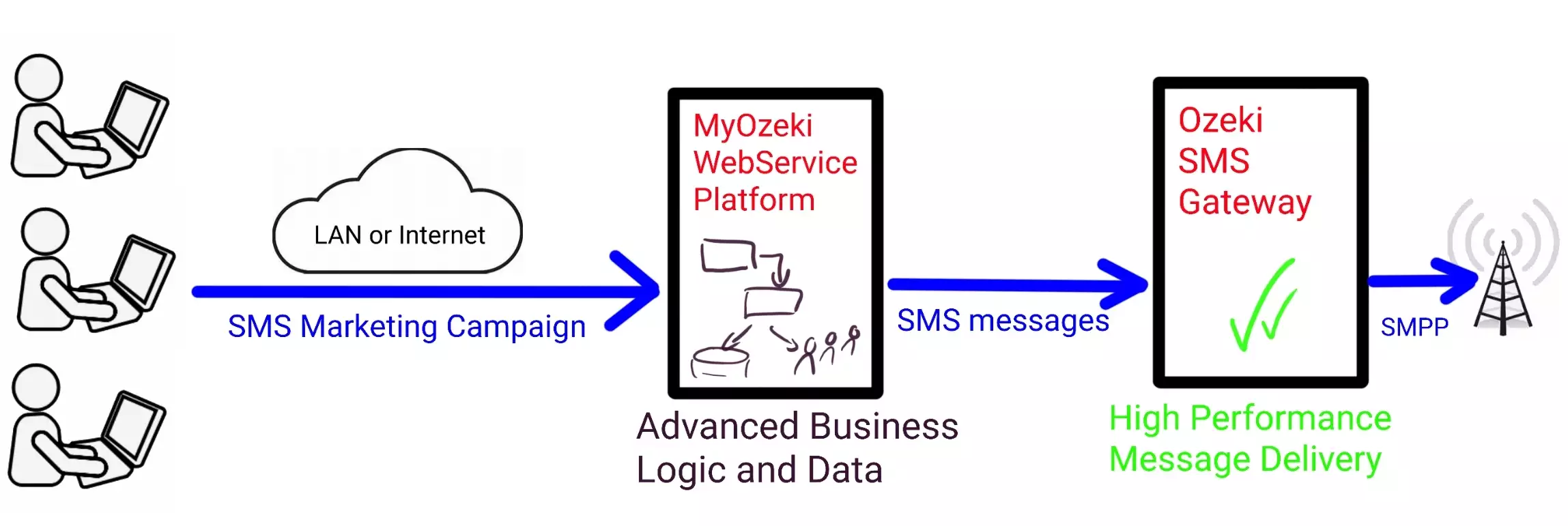
Download
Para configurar o sistema, tem de descarregar e instalar 3 componentes: Ozeki SMS Gateway, Apache Webserver e MyOzeki. Os seguintes links levarão às páginas que fornecem locais de download e passos de instalação.
1. Descarregar e Instalar Ozeki SMS Gateway
2. Descarregar e Instalar WAMP (Windows Apache + MySQL + PHP)
3. Descarregar e Instalar MyOzeki
Configuração
Depois de todos os componentes terem sido instalados, precisa de configurar uma conta de utilizador HTTP API no seu Ozeki SMS Gateway. Esta conta de utilizador HTTP API será utilizada pela aplicação de marketing SMS MyOzeki.
Em seguida, precisa de configurar uma palavra-passe para a conta de administrador no serviço MyOzeki e precisa de instalar a aplicação SMS. Por fim, tem de configurar o utilizador HTTP API do SMS gateway no MyOzeki.
Passo 1 - Criar um utilizador HTTP API no Ozeki SMS Gateway
Para criar um utilizador HTTP API no Ozeki SMS Gateway, acede à sua conta Ozeki SMS Gateway e carrega a página inicial do SMS Gateway. Nesta interface, encontra a ligação "Add new user application..." e clica nela. Irá abrir uma lista de instalação de aplicações onde terá de escolher a opção "HTTP User" para criar uma conta de utilizador HTTP, que permitirá enviar mensagens para o seu sistema utilizando pedidos HTTP GET e HTTP POST. Introduza algumas informações de configuração, como Nome de Utilizador e Palavra-passe para o Utilizador HTTP, para poder aceder ao sistema através da API HTTP. Guarde as definições com o botão "Ok". Ao navegar para a página inicial do Ozeki, pode ver o novo Utilizador HTTP na parte de Utilizadores e aplicações da página.
Passo 2 - Criar a sua conta de administrador no MyOzeki
Seguindo estes passos, pode criar a sua conta de utilizador administrador no MyOzeki. Primeiro, carregue a página de configuração do administrador Ozeki no endereço http://localhost/ozeki/index.php. Introduza um endereço de e-mail de administrador e uma palavra-passe. Confirme a palavra-passe, depois clique no botão "Create admin account" para guardar. Depois disso, faça login com estes dados na sua conta de administrador MyOzeki.
Passo 3 - Instalar o serviço SMS para todos os utilizadores no MyOzeki
Agora, nesta fase subsequente do processo, precisa de instalar o serviço SMS no
MyOzeki. Encontre a pasta wamp64 no disco local do seu computador e abra a raiz "www".
Aí, escolha a pasta "ozekiconfig". Dentro desta pasta, selecione a opção "services"
notes. Copie a parte apropriada do documento de notas e com a ajuda dela,
crie um novo comando de serviço. Guarde as alterações, depois carregue novamente a página web MyOzeki.com.
Atualize a página para que a funcionalidade "SMS" apareça no menu Favoritos.
Introduza isto:
include_once("$servicesdir/sms/_include.php";
Teste
Assim que o sistema estiver configurado corretamente, está pronto para testá-lo. Para testar, precisa de registar uma conta de utilizador no seu sistema MyOzeki, depois precisa de criar e enviar uma campanha de teste. Depois da campanha de teste ser enviada, pode verificar os registos no Ozeki SMS Gateway e compreender o procedimento.
Passo 1 - Registar uma conta de utilizador no MyOzeki
Para poder enviar mensagens SMS através do Ozeki SMS Gateway, tem de registar uma conta de utilizador no MyOzeki. Para iniciar o processo, carregue o MyOzeki.com no seu browser. Clique no botão "Create an account", depois preencha os formulários com os detalhes necessários. Introduza o seu nome, endereço de e-mail, número de telefone e forneça uma palavra-passe única para a sua conta de utilizador e a sua confirmação. Concorde com os termos e políticas, depois complete o processo clicando no botão "Register".
Passo 2 - Enviar uma campanha de teste no MyOzeki
Para enviar uma campanha de teste no MyOzeki, abra a funcionalidade "SMS" no menu Favoritos. Escolha a opção "Enviar" no Painel à esquerda da página e preencha os campos. Selecione a opção "Excel" na lista suspensa para utilizar uma base de dados em documento Excel para enviar mensagens SMS. Escolha o seu ficheiro na biblioteca e clique no botão "Adicionar" para que os dados sejam exibidos. Verifique a lista de destinatários e insira o seu Sender ID, que será exibido quando o público receber as mensagens SMS. Depois, redija a sua mensagem SMS no campo "Mensagem" da página. Insira dados dinâmicos para personalizar as suas mensagens SMS. Clique no botão "Seguinte" quando terminar de compor as mensagens. Será exibida uma página de detalhes, onde poderá ver todas as informações essenciais sobre as suas mensagens SMS e destinatários. Pode editar se necessário ou clicar no botão "Enviar" para iniciar o envio. Se o envio for bem-sucedido, receberá uma notificação confirmando que as suas mensagens SMS foram submetidas ao Ozeki SMS Gateway para entrega.
Passo 3 - Abrir os registos no Ozeki SMS Gateway
Pode visualizar os registos no Ozeki SMS Gateway ao aceder à página inicial do Ozeki SMS Gateway. Selecione a opção "Tarefas agendadas" no menu "Ver", onde poderá ver os detalhes das suas mensagens SMS. Clique no botão "Detalhes" para aceder ao separador "Eventos". Este separador mostra dados precisos sobre o processo de entrega.
Passo 4 - Ver o relatório no MyOzeki
No MyOzeki, pode obter relatórios de SMS com alguns cliques. Abra a "Caixa de Saída" no Painel e clique no botão "Abrir", destacado a azul. Será exibida uma página de detalhes com informações sobre o envio da mensagem. Ao clicar no botão roxo "Relatórios", será aberta a página de relatórios, que contém os resultados do envio das SMS. Se o envio for bem-sucedido, verá a notificação "Enviado com sucesso".
Resumo
Neste guia, viu os passos necessários para configurar um sistema de marketing por SMS. Uma vez criado, os seus utilizadores podem aceder ao sistema MyOzeki instalado no seu computador. Podem registar contas de utilizador e enviar campanhas de marketing por SMS. Se gostou deste sistema, consulte como pode adquirir uma licença do Ozeki SMS Gateway.
